Cómo instalar PhpMyadmin en Rhel 8 / Centos 8

- 2566
- 635
- Norma Sedillo
PhPMyAdmin es una aplicación web PHP que nos permite administrar una base de datos MariadB/MySQL desde una interfaz gráfica intuitiva. La aplicación no se proporciona en los repositorios oficiales de Rhel 8 / Centos 8, y generalmente se instala desde fuentes de terceros como EPEL. Sin embargo, Epel-8 aún no está disponible, por lo que en este tutorial veremos cómo obtener el código PhPMyadmin ascendente e instalarlo en nuestro sistema "manualmente".
En este tutorial aprenderás:
- Cómo descargar e instalar phpmyadmin desde la fuente
- Cómo verificar el archivo descargado
- Cómo acceder al Asistente de configuración de PhPMyadmin

La página de inicio de sesión de PhpMyadmin
Requisitos y convenciones de software utilizados
| Categoría | Requisitos, convenciones o versión de software utilizada |
|---|---|
| Sistema | RHEL 8 / CENTOS 8 |
| Software | Una pila de lámpara de trabajo. |
| Otro | Permiso para ejecutar el comando con privilegios raíz. |
| Convenciones | # - requiere que los comandos de Linux dados se ejecuten con privilegios raíz directamente como un usuario raíz o mediante el uso de sudo dominiops - Requiere que los comandos de Linux dados se ejecuten como un usuario regular no privilegiado |
Introducción de PhPMyadmin
PhpMyAdmin es un software gratuito y de código abierto desarrollado en PHP bajo el GPL2 licencia. Su propósito es permitir administrar uno o más servidores MariadB/MySQL de una interfaz web agradable e intuitiva. El software nos permite realizar las operaciones de base de datos más comunes y permitirnos ejecutar también las instrucciones SQL directamente. En este tutorial asumiré la existencia de un ya configurado y funcionando LÁMPARA. Si desea saber más sobre la configuración de dicho entorno, puede consultar esto nuestro artículo sobre cómo configurar la pila de lámparas en el sistema RHEL 8 / CentOS 8 Linux.
Instalación
Muchas distribuciones de Linux tienen phpmyadmin empaquetados en sus repositorios; Red Hat Enterprise Linux, sin embargo, no. La aplicación generalmente se instala desde fuentes de terceros, como epel. Desde que en el momento de escribir el epel-8 El repositorio aún no está disponible, veremos cómo instalar phpmyadmin manualmente.
Descargando el archivo
El primer paso es descargar el archivo que contiene los archivos PhPMyAdmin desde la página de descargas de PhPMyAdmin. Aquí podemos elegir entre la versión de PhPMyadmin empaquetada con todos los idiomas disponibles y el que incluye solo inglés. También tenemos la oportunidad de seleccionar nuestro formato de archivo favorito. Queremos descargar también el .asc El archivo y el archivo que contiene la suma hash del archivo, para verificar la autenticidad y la integridad del paquete. En este tutorial usaremos la versión solo en inglés, proporcionada en el alquitrán.xz formato.
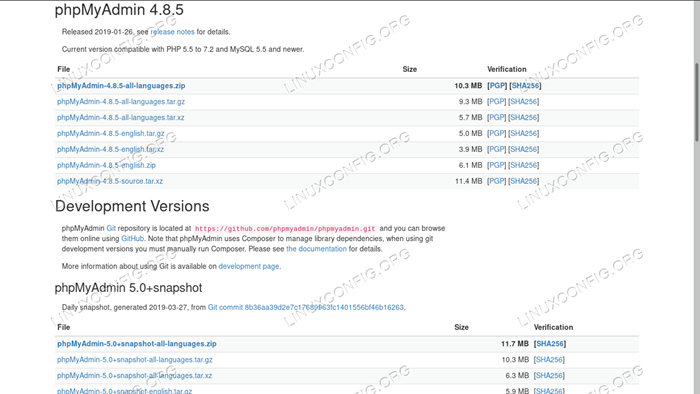
La página de descarga oficial de PhpMyadmin
Al trabajar desde la interfaz de línea de comandos, podemos descargar los archivos usando rizo:
$ Curl--Remote-Name-All \ https: // archivos.phpmyadmin.net/phpmyadmin/4.8.5/phpmyadmin-4.8.5-inglés.alquitrán.xz \ https: // archivos.phpmyadmin.net/phpmyadmin/4.8.5/phpmyadmin-4.8.5-inglés.alquitrán.xz.ASC \ https: // archivos.phpmyadmin.net/phpmyadmin/4.8.5/phpmyadmin-4.8.5-inglés.alquitrán.xz.SHA256
Verificación de archivo
Ahora tenemos todo lo que necesitamos para verificar nuestro archivo. Lo primero que queremos hacer es verificar su firma. Debería coincidir 3D06 A59E CE73 0EB7 1B51 1C17 CE75 2F17 8259 BD92, Cuál es el PGP huella digital de Isaac Bennetch, el gerente de lanzamiento de PhpMyadmin en este momento. Para verificar la firma, primero necesitamos importar su clave pública. Podemos descargar la clave, junto con los de otros desarrolladores de PhPMyAdmin, del servidor PhPMyadmin:
curl -o https: // archivos.phpmyadmin.net/phpmyadmin.llavero
Para importar la clave que ejecutamos:
$ GPG -Import PhPMyAdmin.Keyring GPG: clave 9C27B31342B7511D: Clave pública "Michal čihař" GPG importado: clave FEFC65D181AF644A: clave pública "Marc Delisle" GPG importada: clave CE752F178259BD92: Pública clave "ISAAC Bennetch" Importado GPG: clave Da68Ab39218AT GPG: Número total procesado: 4 GPG: Importado: 4
Finalmente, para verificar la firma del paquete que ejecutamos:
$ GPG-VERIFY PHPMYAdmin-4.8.5-inglés.alquitrán.xz.ASC GPG: Suponiendo datos firmados en 'PhPMyadmin-4.8.5-inglés.alquitrán.XZ 'GPG: Firma hecha de viernes 25 de enero de 2019 10:07:15 PM EST GPG: Uso de RSA Key 3D06A59ECE730EB71B511C17CE752F178259BD92 GPG: Buena firma de "ISAAC Bennetch" [desconocido] GPG: AKA "ISAAC Bennetch" [Desconocido] no es indicación de que la firma pertenezca al propietario. Huella digital de clave principal: 3D06 A59E CE73 0EB7 1B51 1C17 CE75 2F17 8259 BD92
Como puede ver, la firma se informa como buena, sin embargo, GPG todavía se queja porque no hay forma de verificar que la firma pertenezca al propietario. En casos como este, podemos confiar en la Web of Trust, dijo en breve, sobre el hecho de que la clave ha sido firmada por otros usuarios de GPG en que confiamos. Como se informó en la documentación de PhPMyadmin, por ejemplo, podemos ver la ruta desde la tecla Linus Torvalds hasta la clave de Isaac Bennetch en esta página en esta página. Una vez que verificamos que la firma es buena, también podemos verificar que la suma hash del archivo sea la misma del informado en el archivo que descargamos:
$ sha256sum -c phpmyadmin -4.8.5-inglés.alquitrán.xz.Sha256 Phpmyadmin-4.8.5-inglés.alquitrán.XZ: OK
Extracción de archivo
El siguiente paso es extraer el contenido del archivo. Dónde extraerlo es nuestra elección: la forma más rápida de tener phpmyadmin en ejecución es extraer el contenido del archivo en nuestra raíz del documento del servidor web, que en este caso es /var/www/html.
Alternativamente, es posible que deseemos colocar los archivos en otro directorio en nuestro sistema de archivos local, como, por ejemplo,, /usr/compartir, Cuál es el utilizado cuando PhPMyAdmin se instala a través de un paquete (por este motivo, tenga cuidado si usa este directorio, ya que si decide instalar las rpm PhPMyAdmin cuando esté disponible, esto podría estropear las cosas). En este caso, también debemos agregar un nuevo archivo de configuración de VirtualHost en/etc/httpd/conf.d. Aquí está el contenido del que generalmente se proporciona:
Alias /phpmyadmin /usr /share /phpmyadmin alias /phpmyadmin /usr /share /phpmyadmin addfaultcharset UTF-8 # Apache 2.4 requieren IP 127.0.0.1 Requiere IP :: 1 # Apache 2.2 Orden Denegar, permitir que NEGY de todos los permitidos desde 127.0.0.1 Permitir de :: 1 # Apache 2.4 requieren IP 127.0.0.1 Requiere IP :: 1 # Apache 2.2 Orden Denegar, permitir que NEGY de todos los permitidos desde 127.0.0.1 Permitir de :: 1 # Estos directorios no requieren acceso a través de HTTP - Tomado de la # PhpMyadmin Tarball # # # ordenar Denegar, Permitir de todos los Permitir de ninguna orden Ninumer Negle, permitir que no sean de todos los pedidos de Ninguno Deny, permitir que Denegar de todos no permitir de ninguno
Podemos adaptar la configuración anterior para satisfacer nuestras necesidades, y debemos cambiar las rutas a las que planeamos usar en nuestro sistema. Una cosa muy importante a notar es el Alias Directiva: Esto es lo que hace posible almacenar documentos en el sistema de archivos local que no sea en DocumentRoot. En este caso, por ejemplo, acceder http: /// phpmyadmin, realmente accederá a los archivos colocados en /usr/share/phpmyadmin. Las otras directivas solo aplican medidas de seguridad. Por ejemplo el Requiere IP 127.0.0.1 o Requerir IP :: 1 Los que se utilizan para permitir el acceso solo desde localhost.
En este tutorial, en aras de la simplicidad, instalaremos phpmyadmin en el documento del servidor web root. Primero desempaquetamos el contenido del archivo:
$ sudo tar -c/var/www/html -xvpjf phpmyadmin -4.8.5-inglés.alquitrán.xz
Luego cambiamos el nombre del directorio de destino desde phpmyadmin-4.8.5-inglés a simplemente "phpmyadmin":
$ sudo mv/var/www/html/phpmyadmin-4.8.5-English/Var/www/html/phpmyadmin
En este punto, ya debería ser posible llegar a PhpMyAdmin navegando a "http: // localhost/phpmyadmin" de la misma máquina que instalamos PhPMyAdmin, o utilizando su ID completo o un nombre de servidor host virtual (por ejemplo, http://///http:///http://http://http://http://http://http:// /192.168.122.50/phpmyadmin), si se accede desde otra máquina y la configuración lo permite:

La página de inicio de sesión de PhpMyadmin
Configuración de PhpMyadmin
Antes de comenzar a usar phpmyadmin, debemos configurarlo. En versiones recientes del software, es posible ejecutar un asistente que nos guíe en el procedimiento y generará un archivo de configuración. En caso de que tengamos una configuración ya existente, simplemente podemos copiar nuestro configuración.Cª.php Archivo en la raíz de phpmyadmin. PhpMyAdmin también proporciona un ejemplo de configuración que podemos leer para tener una idea de las opciones disponibles en el configuración.muestra.Cª.php archivo. Si configura el archivo manualmente, recuerde establecer el CFG ['Blowfish_secret']. Debe proporcionar una frase de pases generada aleatoria que debe tener al menos 32 caracteres de largo: el algoritmo AES lo utilizará internamente para cifrar la contraseña de inicio de sesión guardada en cookies cuando use el tipo de autenticación "Cookie".
Para un conocimiento más profundo de las opciones disponibles y su significado, también podemos leer la documentación de PhPMyAdmin (convenientemente, en la interfaz de asistente de configuración, cada opción tiene un enlace a su sección dedicada en los documentos, a la que se puede acceder haciendo clic en El botón de "información" azul relacionado.
Para iniciar el asistente de configuración, navegamos a http: // localhost/phpmyadmin/configuración:
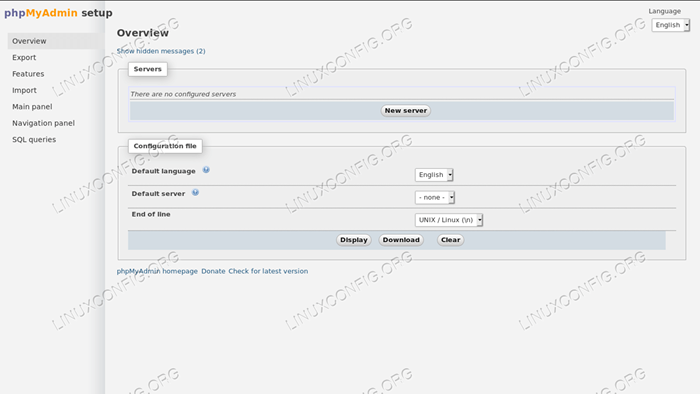
El asistente de configuración de Phpmyadmin
Para configurar el servidor principal, simplemente haga clic en el botón "Nuevo servidor"; Para agregar otros servidores, simplemente repita el procedimiento (tendrá la oportunidad de seleccionar el servidor al iniciar sesión). Para modificar otras configuraciones globales, solo use las opciones en la barra izquierda. Adelante y configure phpmyadmin como desee. Una vez que termine, haga clic en el botón "Descargar" en la página principal y descargue el archivo generado: debe copiarse manualmente en la raíz del directorio phpmyadmin.
Ahora que PhPMyAdmin está instalado y configurado, todo lo que tenemos que hacer para usarlo es ir a la página principal e iniciar sesión con las credenciales correctas!
Conclusiones
PhpMyAdmin no se proporciona en los repositorios predeterminados de Red Hat Enterprise Linux Linux, y dado que Epel aún no está listo al momento de escribir, vimos cómo podemos instalar la aplicación web "desde la fuente", en pocos pasos fáciles. Tenga en cuenta que si no está configurado correctamente, PhPMyAdmin representa una debilidad de seguridad. Siempre use SSL y asegúrese de saber lo que está haciendo si lo instala en una máquina de producción.
Tutoriales de Linux relacionados:
- Cómo crear una pila de lámparas basada en Docker usando Docker en ..
- Instalación de WordPress OpenLitespeed
- Instale MySQL en Ubuntu 20.04 LTS Linux
- Instalación de ampache Raspberry Pi
- Ubuntu 20.04 WordPress con instalación de Apache
- Cómo instalar MySQL en Almalinux
- Ubuntu 20.04: WordPress con instalación de Nginx
- Cómo cambiar la contraseña de usuario de mariadb
- Cosas para instalar en Ubuntu 20.04
- Linux Apache no ejecuta archivos PHP: solución
- « Cómo configurar una dirección IP estática en Rhel 8 / Centos 8 Linux
- Cómo instalar PHP en Rhel 8 / Centos 8 Linux »

